ZBrush je močno orodje za digitalne umetnike, novega vtičnika PolyGroupIt pa ti omogoča, da hitro in učinkovito ustvarjaš polygroups. V naslednjem priročniku boš izvedel, kako lahko optimalno uporabljaš vtičnik za organizacijo in izboljšanje svojih modelov. Pojdimo kar direktno k stvari!
Ključne ugotovitve
- PolyGroupIt je vtičnik za hitro ustvarjanje polygroups.
- Uporabiti lahko tako geometrijske oblike kot barve za definiranje skupin.
- Vtičnik izboljšuje kakovost upodabljanja in olajša obdelavo_subtools.
Navodila po korakih
Da bi obvladal uporabo PolyGroupIt, sledi tem korakom:
1. Pripravi svoj model
Najprej te zanima, da ustvariš preprost model za prikaz možnosti vtičnika. Lahko začneš s kroglo:
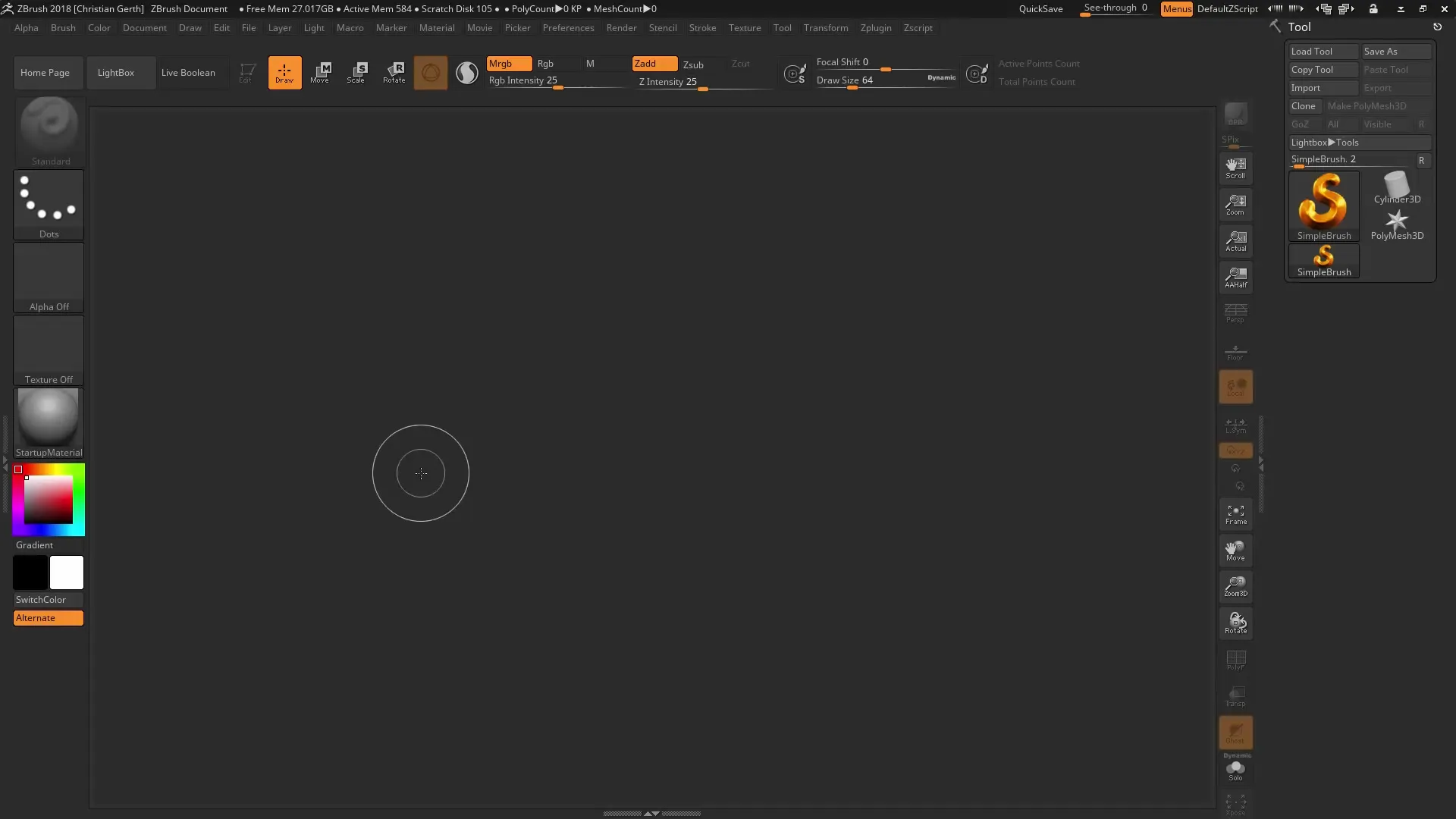
Začni ZBrush in ustvarjaj kroglo. Prepričaj se, da je pretvorjena v editabilni PolyMesh in dodaj nekaj nivojev subdivizije. V tem primeru bomo nastavil 2 milijona polygonov.
2. Urejanje geometrije
Sedaj boš spremenil geometrijo svoje krogle z „Chisel Brush“, da ustvariš zanimivo obliko. Izberi številko 5 Chisel Brush in prilagodi velikost. Lahko tudi aktiviraš Lazy Mouse in uporabiš radialno simetrijo za dosego simetričnega vzorca.
Ko ustvariš vzorec, lahko onemogočiš prikaz črt, da bolje vidiš polygroups. Tvoja krogla bi morala zdaj imeti privlačen videz.
3. Začni s PolyGroupIt
Zdaj razvij svoje polygroups z vtičnikom PolyGroupIt. Najdeš ga v meniju ZPlugin. Začni vtičnik in odprlo se bo novo okno.
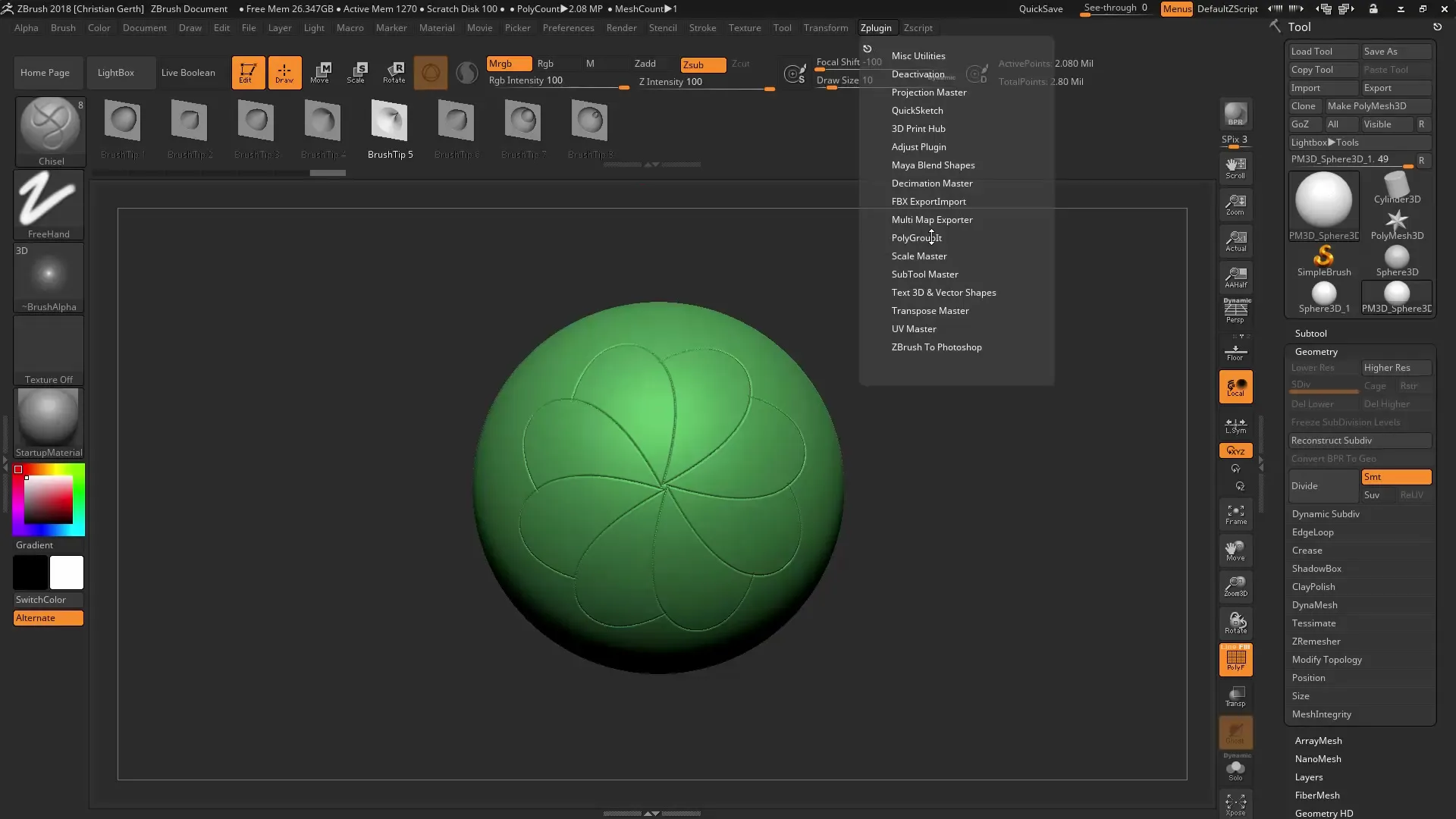
Navigacija v tem oknu je enaka kot v vmesniku ZBrush; torej lahko svoje modele obračaš in premikaš kot običajno.
4. Ustvarjanje polygroups
Klikni na ustrezne dele svojega modela, da definiraš polygroups. Vtičnik samodejno prepozna izbrane dele in jim dodeli svojo barvo. Poskrbi, da izbereš zaprto obliko.
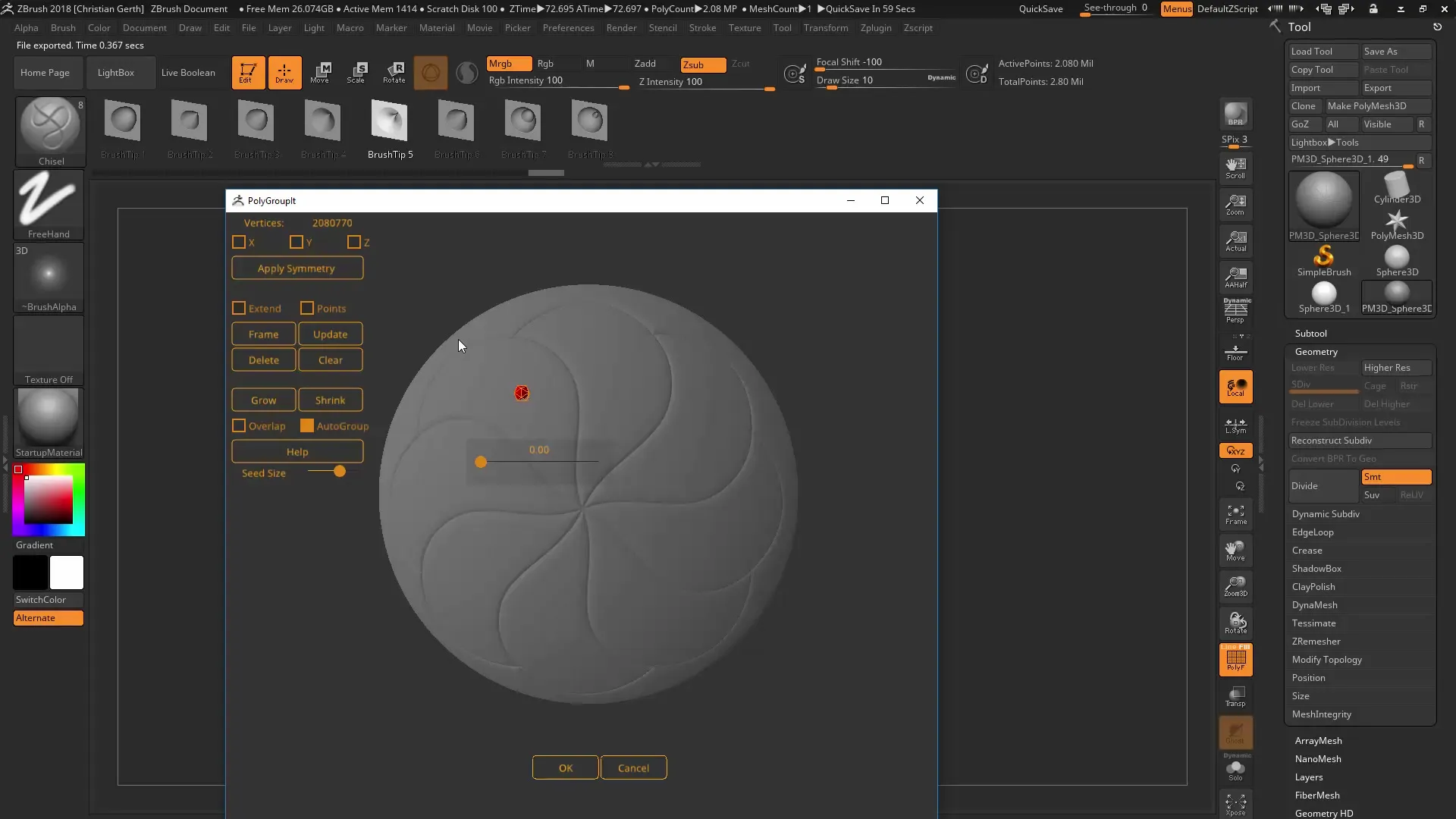
Ko vtičnik prepozna želeno površino, izberi „OK“, da potrdiš polygroups. Postopek lahko traja trenutek, odvisno od števila uporabljenih polygonov.
5. Generiranje subtools
Po ustvarjanju polygroups jih lahko pretvoriš v subtools. Ta metoda ti odpira številne nove možnosti za uporabo tekstur in materialov na tvojem modelu.
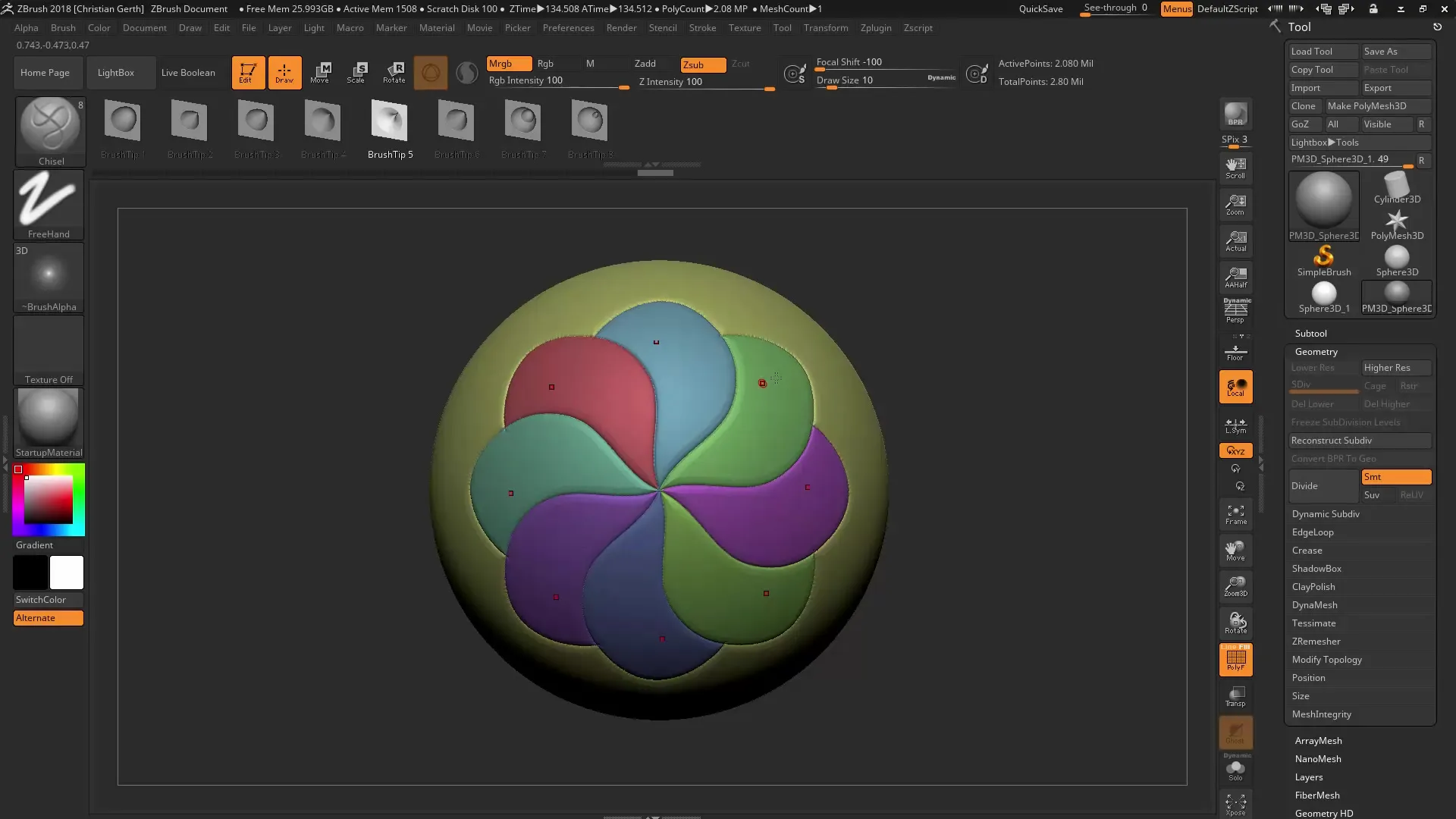
6. Barvanje s PolyGroupIt
Da bi svoje polygroups še dodatno izpopolnil, lahko uporabiš funkcijo barvanja v PolyGroupIt. Izberi standardno krtačo in barvaj neposredno na svojem modelu. Prepričaj se, da delaš v RGB in nanesete osnovno barvo.
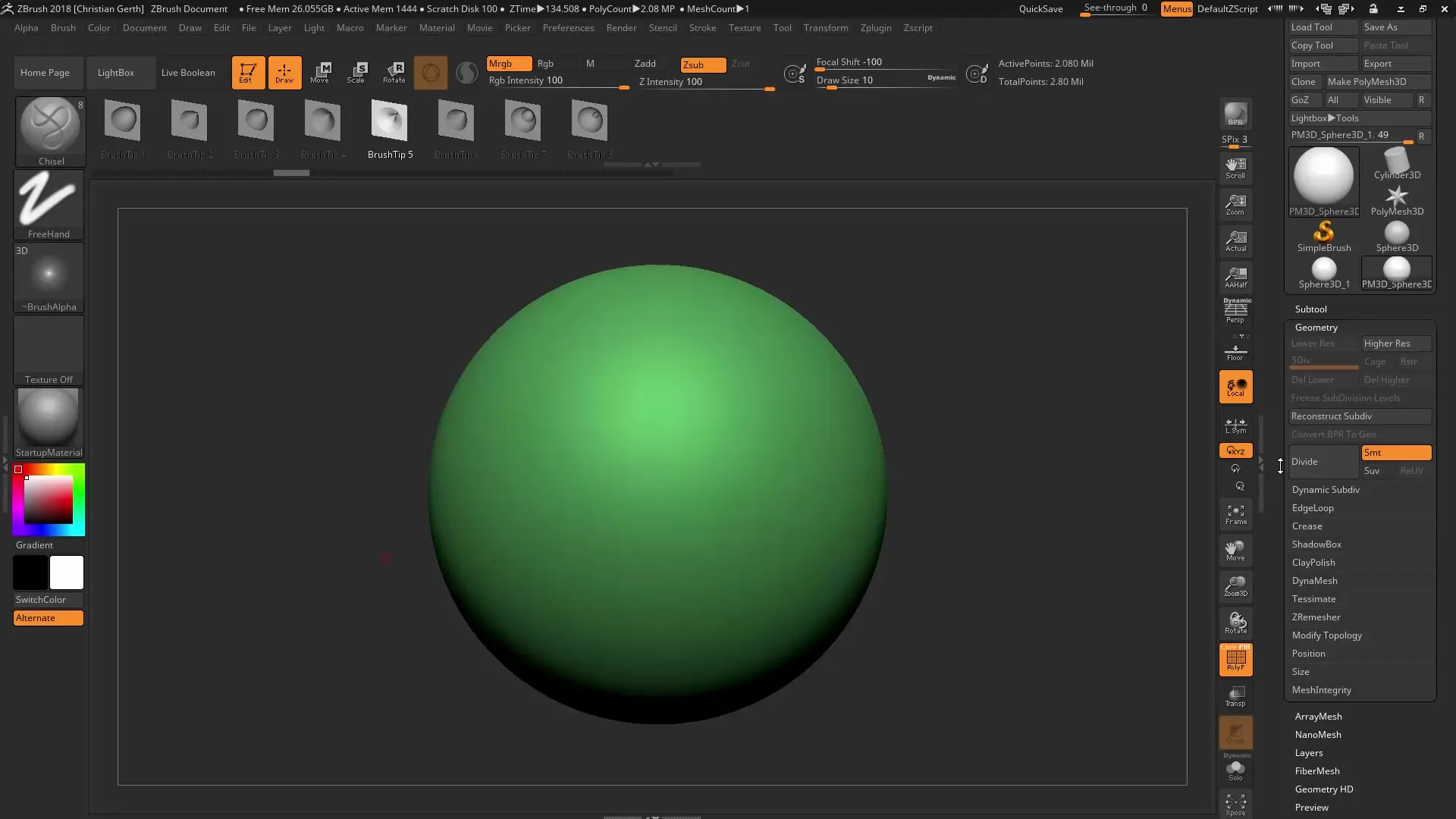
Ta barva bo služila kot meja za skupine. Ko uporabiš „Polygroup It from Paint“, bo vtičnik prepoznal pobarvane površine in jih dodelil ustreznim polygroups.
7. Izpopolnitev polygroups
Ko si zadovoljen s polygroups, jih lahko še dodatno izpopolniš. Pojdi v meni „Formations“ in izberi „Polish by groups“, da izravnaš robove polygroups.
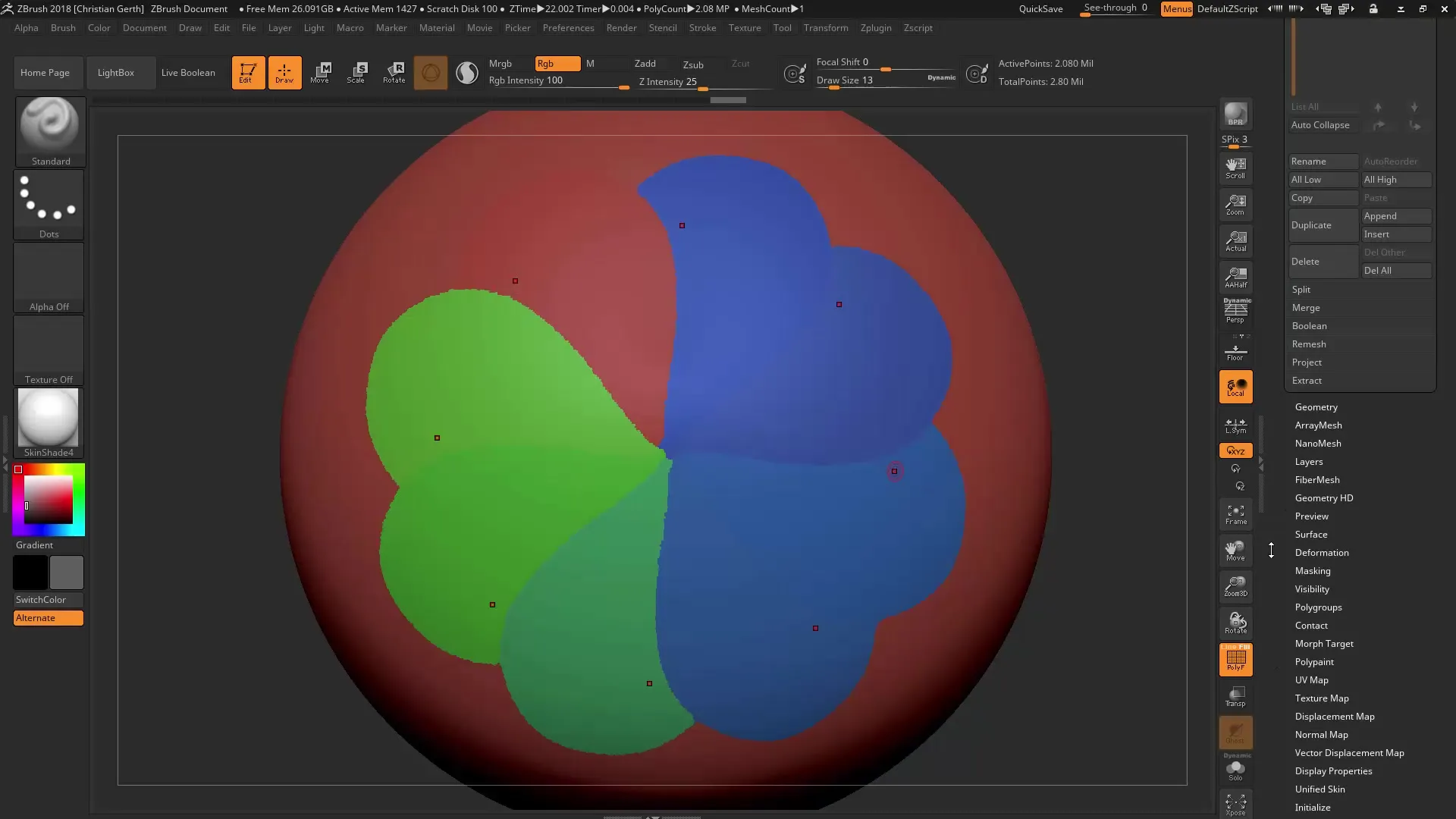
Ta možnost ti pomaga doseči boljši rezultat in izboljša celotno kakovost polygroups.
8. Ustvarjanje panelnih zank
Ena najkoristnejših metod za ustvarjanje geometrij v ZBrushu je uporaba panelnih zank. Izberi „Edge Loop“ in ustvari nove geometrije, ki temeljijo na tvojih polygroups. To je lahko še posebej koristno za modeliranje težkih površin.
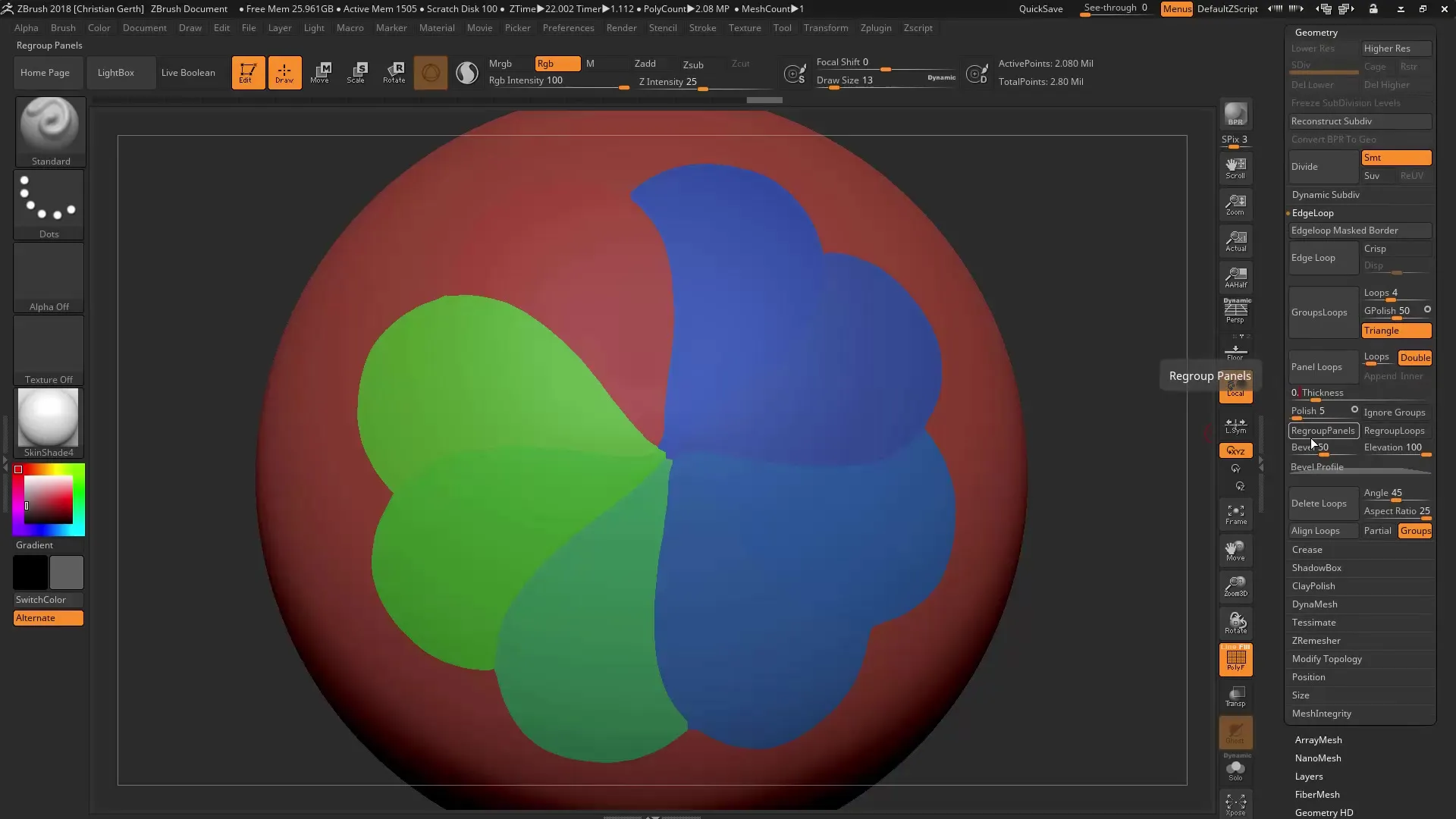
9. Uporaba možnosti obrob
Dodajanje obrob geometriji je dodatna funkcija, ki ti omogoča, da integriraš privlačne podrobnosti. Izberi možnost obrobe in pusti programu, da izvede potrebne izračune.
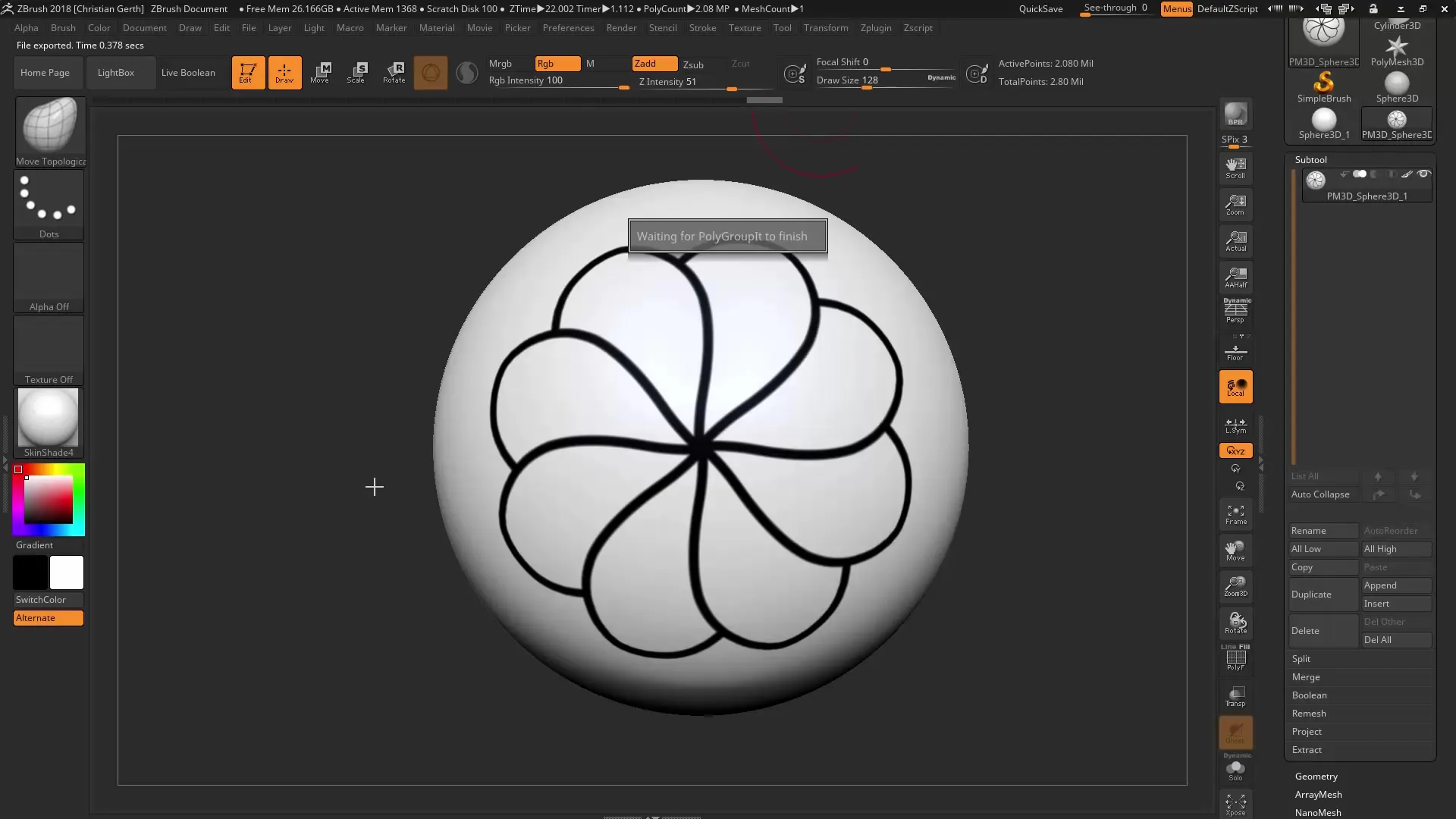
Zdaj imaš dodatno polygroup, ki jo lahko nadalje obdeluješ, da dodaš svojemu modelu dodatno bogastvo podrobnosti.
10. Zaključni koraki: ekstrakcija modela
Ko si zadovoljen, lahko svoj model ekstractiraš iz polygroups. Pojdi v meni Subtool in izberi „Extract“. Tako dobiš nov objekt, ki temelji na definiranih polygroups.
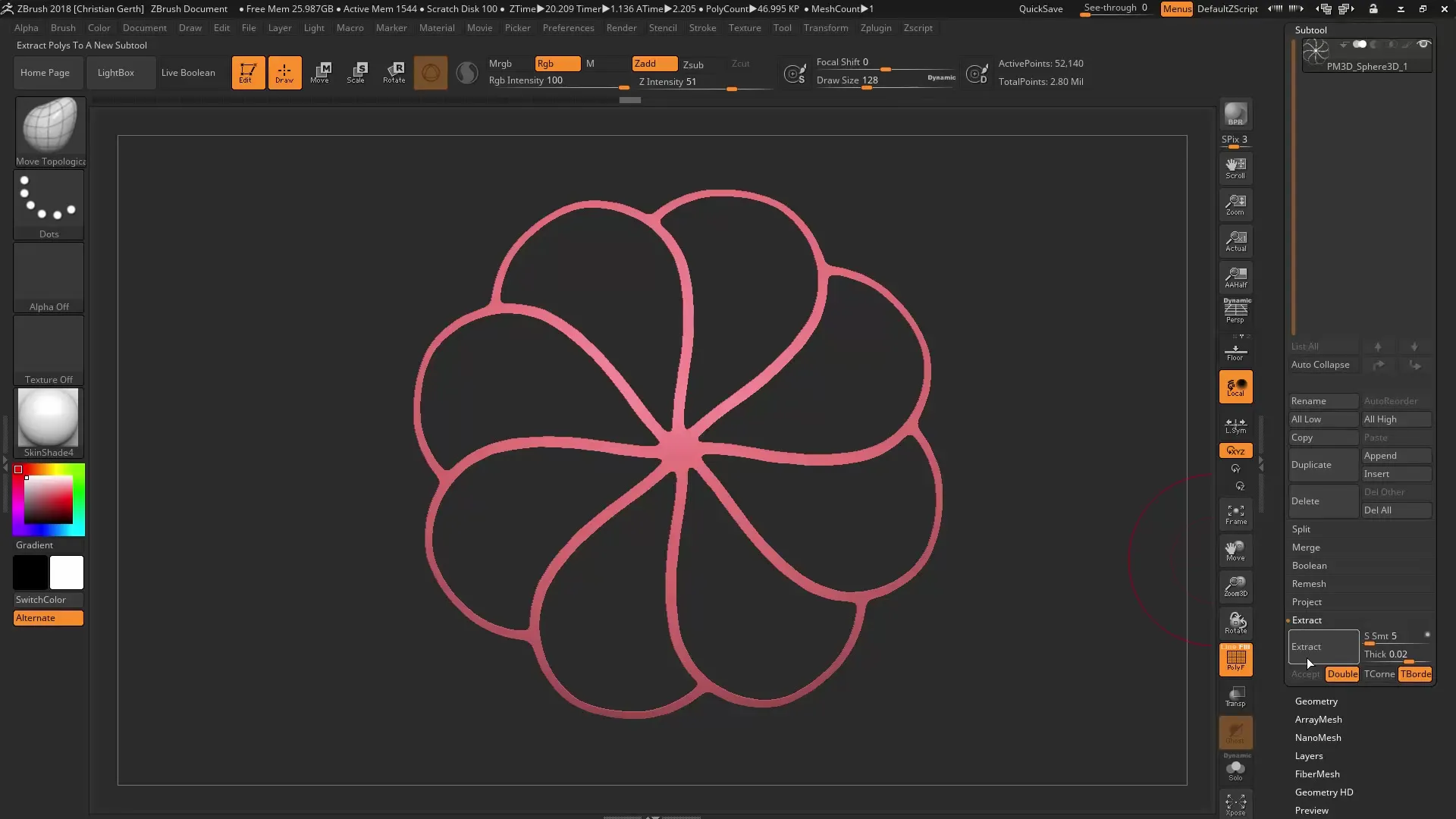
Upoštevaj, da je kakovost, ki jo dosežeš s polygroups, veliko boljša kot pri običajnih maskirnih metodah.
Povzetek - ZBrush 2018: Učinkovita uporaba PolyGroupIt
Učinkovita uporaba vtičnika PolyGroupIt v ZBrushu ti odpira številne možnosti za strukturiranje in izpopolnjevanje tvojih modelov. Koraki od obdelave geometrije, preko ustvarjanja polygroups do uporabe panelnih zank ti ponujajo obsežno orodje za oblikovanje visokokakovostnih modelov.
Pogosta vprašanja
Kako namestim vtičnik PolyGroupIt?Prenesi vtičnik, razpakiraj datoteke in jih daj v mapo ZBrush Plugin. Ponovno zaženi ZBrush.
Ali lahko dodam polygroups obstoječim modelom?Da, lahko dodaš polygroups obstoječim modelom, tako da izbereš ustrezne dele v vtičniku.
Ali so polygroups na voljo v vseh različicah ZBrusha?Polygroups so standardna funkcionalnost v ZBrushu, vendar PolyGroupIt ponuja posebne funkcije, ki so bile uvedene s to različico.


